开箱分享 篇三:重度拖延症患者的436M6VBPAB开箱 - 优缺点及个人使用体验
在上一篇文章
末尾,我提到了要写 Frpc内网穿透插件使用 或是 飞利浦43寸HDR1000显示器开箱,Frpc这个话题无人问津,倒是飞利浦的43寸显示器有值友想看,应他的要求,我们今天就来说一说这款已经发布了已经有一年半的最便宜4K HDR1000显示器。
*多图警告*
尽管已经发布了一年半,我们随便去搜索一下,就会发现,似乎没有多少地方对这个产品有过很详细的评测,大多是百度贴吧有人问这款显示器怎么样?买来配PS4 Pro或XboxOneX好不好用?当电视使用是否合适?除此之外,就是一些少量的媒体评测,在本文中,我就以一个普通使用者,将其当做一个比较全能的显示器来使用,谈谈自己的体验。
HDR1000
首先要知道什么是HDR1000,HDR1000只是说亮度能够达到1000吗?其实并不是,要通过HDR1000认证,其实还需要满足很多条件,反正只要能够通过HDR1000认证,显示器就算再差,也差不到哪里去。
以下是要达成相关认证的要求:
DisplayHDR 400:标准需要 8-bit 影像处理、全局调光、峰值亮度 400 cd/㎡、全屏持续亮度 320 cd/㎡、以及覆盖 95% 的 BT.709 色域,VESA 称只有 15% 的 PC 显示器能够胜任。(PS:对于许多 PC 用户来说,BT.709 色域宽度与 sRGB 相当,只是传递函数和伽马值略有不同)
DisplayHDR 600:峰值亮度≥ 600 cd/㎡、持续亮度≥ 350 cd/㎡、黑白亮度响应时间≤ 8 帧;此外需覆盖 99% BT.709 色域、以及≥ 90% 的 DCI-P3 色域。
DisplayHDR 1000:其要求峰值亮度 1000 cd/㎡、持续亮度 600 cd/㎡、角亮度 0.05 cd/㎡(需 LCD 面板支持局部调光)。
另外关于DisplayHDR、HDR10和杜比的HDR等,这里就不进行科普了,需要了解的话,请自行查阅相关资料。
购买心路历程
老规矩,还是聊聊我为什么要买它,经历了怎样的挣扎才买了它。
首先是我购买并使用过的显示器,第一款就不说了,是从家里带来的垃圾AOC和优派,我不是说品牌垃圾,而是说那两款产品垃圾,都是TN,身子只要稍微坐歪一点,看上去屏幕上就是一大块的黑块,可视角度实在太低了。
后来不得已大概在大二的时候换了LG的25UM58-P,我的第一款带鱼屏显示器,也是截至目前我买过的唯一一款带鱼屏显示器,虽说是25寸,但是作为带鱼屏来说,25寸的高度就和21寸显示器是一样的,而长度等同于27寸的2K显示器,长边的长度和分辨率和27寸的显示器是完全一样的。
后来在差不多大三下学期的时候,想买个大一点的2K显示器,当时的27寸2K还不是多么便宜,特别是一款能够拥有USB接口的显示器,看来看去都差不多要2000的样子,适逢这时候,AOC刚发布了它的廉价27寸2K解决方案,Q27P1U,只要1599,首发价格1449,晒图能够反100元的京东E卡。实际算下来也就1349的价格买到了,这款显示器我现在都还在使用,连着我的Windows台式机,玩PC平台的游戏都靠它,为什么不使用飞利浦这款4K呢?因为我的显卡是一款连正规BIOS都没有的矿卡,不支持4K,目前也就这样了,换显卡的事情又得慢慢“筹备”了。
再后面就是毕业后第一个618买了本文中的主角。这款显示器于今年618当天凌晨购买,已经使用几个月了。
在6月17号的时候,有值友爆料这款我觊觎很久的显示器在京东618当天要降价到3999,就马上去京东上看了一下,发现617的价格4599的样子,还有12期免息,由于兜里没有钱,就暗暗下决定,如果今天凌晨真的降到3999并且带12期白条免息的话,就买了,其实想的是,这种情况基本上不可能,就算要降价到3999,12期免息肯定要取消,我注定是不会买的。
就这样慢慢到了0点,上京东一看,果然,和我想的一样,价格3999,12期白条免息被取消了,本以为自己的如意算盘得逞了,准备睡觉,结果没忍住又刷了刷别的,发现实在没啥要买的,毕竟该买的已经在6月1号就买了。
最后临睡前有趣看了一下这个显示器,好家伙,不知道是不是活动策划那边发现即使降价,没有12期免息,对需求刺激并不大,在3999价格的基础上,12期免息又给加上了。这下自己立的Flag实现了,这钱不得不花了,最后再使用30的券加上1000京豆之后,实际白条支付3959下单了。
最终花费也就是3959,白条12期免息。
由于第一次买这么贵的显示器,开箱时非常激动,忘记了拍照,真是失策。但为什么使用了几个月后,离这款显示器发布也差不多2年了,就算当初开箱没有拍照也要来说它呢,因为关于这款显示器,网上的评测真是太少了,百度搜索也就仅仅只有几篇,有的看起来像是官方塞了钱,随便拍一拍,吹他一吹,完事。虽然也有非常严谨的评测,但总的来说关于它真的太少了,我这里也贡献一篇使用感受,尽量每个方面都说到。不吹也不踩,毕竟飞利浦官方也没给我钱(如果给我钱,我还是愿意出卖自己的良心的,嘿嘿)。以下都是个人是使用体验,对于优缺点,我只能说出具体情况和我不看好的地方,具体如何需要你们有自己的思考。
还要说的是包装箱,尺寸非常大,也非常重,京东标明毛重21.3KG,显示器净重也差不多14KG的样子,建议房间或桌子小的慎重考虑,也可以买回来当电视用,不过电视的话,实际上我还是推荐大家买大法的55X9500G,或者去年老款的A8F,毕竟我也纠结过这个,最终决定买这款显示器还是因为我有Type-C接口的需求。
优点
1. 最便宜的4K HDR1000显示器,其他HDR1000的显示器似乎没有价格低于1W的。
2. 色彩看起来挺舒服,这算是一个惊喜。
3. 自带两个7W扬声器,有所谓的DTS Sound加成,实际听感还是挺不错的,最大音量也挺大的,完全满足了日常所需。
4. 这款显示器在中途有过悄悄的更新,虽然型号没变,但是接口有非常小的变化,也就是由于之前人的口诛笔伐,现在市面上卖的都是2个HDMI接口的更新款,虽然变化很小,但是两个HDMI确实方便了很多。
5. 接口齐全,作为一款显示器,该有的接口基本上都有了,包括Type-C(USB3.1)和USB Type-A,不过Type-C并不是雷电口,而是普通的Type-C,并且由于供电不是那么强大的问题,Type-C连接功率较大的笔记本电脑时,可能不仅不能实现充电,反而会慢慢掉电,比如我的2018款15寸MacBook Pro由于电源适配器都是83W,显示器供电肯定是不足以支持的,所以在用Type-C连接的时候,就算合上盖子不使用,电量差不多也会在一天就掉完,所以笔记本电脑Type-C外接它的时候,建议插上笔记本电脑的电源。 包括但不限于以下接口: HDMI * 2 / DP / mini-DP / Type-C(USB3.1) / USB * 2
6. 配线齐全,如果你购买了这款显示器,在你打开包装后会发现,它的配线真的很齐全,不会出现别的显示器那样虽然有接口,但是就是不给线,连DP线都要你自己购买的情况。里面每一种接口的线都包括了,有些线还做了防接触不良的扣,这一点做得非常好。
7. 其他方面想到了再补充。
缺点
1. 边缘暗: 这个问题应该是存在的,但是并不影响使用,实际上如果当显示器使用,看到显示器的边缘是很困难的,就算坐远了来作为电视用,我也几乎没有感觉到边上发暗,可能我也并没有注意这个问题。后来在准备素材的时候发现还是能看出来的,具体可以看我下面有手机拍的图片。
2. 像素排列,近看呈现网格状: 这个问题在将其作为显示器使用时是很明显能够看到的,我看了一些说法,说绿色排列的问题导致的,近看就会看到网格状,这个下面以实拍图呈现。不过在距离屏幕超过一米就看不到了,观感会和正常显示器一样。
3. 下方的流光溢彩灯比较突兀:一开始我这个下面的流光溢彩灯开的自动模式,之前还没注意,后来才发现,只有半边亮着,开固定颜色模式又是正常的,可能当时捕捉的屏幕图像的问题,后来发现是正常的。不过因为其灯珠并不多的原因,看起来就会比较突兀,而且灯珠照射方向是朝下而不是朝着背后的墙壁,亮度过高就会比较晃眼,影响使用,建议不要开启。
4. 遥控器延迟稍微有点高: 这款显示器其实在后侧后面是有摇杆来控制菜单的,作为最像电视的一个部分,不止它的尺寸,还有它自带的遥控器。虽说有遥控器方便了很多,实际上遥控器最大的作用就是来调节音量和亮度,而作为一款HDR显示器,手动去调节亮度的机会非常少,最多使用的情况就是调节音量,毕竟显示器自带两个7W喇叭,广告商还表示符合杜比音效什么的,这个我很满意,虽然我的耳朵对音质并不敏感,但听得出来比那些配3W喇叭的显示器不知道高到哪里去了,虽然达不到非常好的水平,但是平常使用时绰绰有余的。但同时遥控器的缺点就显示出来了,使用遥控器调节音量非常慢,无论调大还是调小,差不多就是2秒钟能够调高或调低3的音量,在应对声音太大的突发状况时,不使用迅速关闭声音而是选择使用遥控器调小音量的话会非常着急。一开始我以为是显示器的ODS菜单本身反应比较慢,后来在使用摇杆调节音量过后,那种速度完全是可以接受的,并不是遥控器延迟那么高。询问客服之后,客服说遥控器延迟并不高,也不知道是不是我这个有问题,对方表示可以换,可以申请售后上门取件,个人感觉并不是大问题,而且遥控器使用也并不是那么频繁,万一换回来并没有变化就得不偿失了。
5. 自带的USB接口比较少,显示器上面自带了两个USB3.0接口,可以在系统里面设置是否启用USB3.0模式,这个建议不启用,使用USB2.0来连接键盘鼠标即可,因为一旦启用,由于带宽不够,Type-C连接MacBook Pro的情况下,会发现4K分辨率下只能保持30帧,使用起来体验非常的不好,这个问题困扰了我很久,一度以为Type-C不能实现4K60帧,某天才突然想起是不是启用了USB3。0的原因,关闭之后果然就能实现4K60帧了,这个是顺带一提。这里主要要说的是USB口太少,只有2个,在插上键盘鼠标就没有剩的了。
6. 偶尔出现的Type-C外接的显示器声音太小问题,这个可能是一个Bug,我这里只出现过一次,怎么调大声音都没有效果,声音一直很小,就那天出现过一次,后面再也没有出现过。
以上就是我使用者几个月来,能够想到的缺点了。
个人日常使用场景
1. 使用Type-C连接MacBook办公,由于大屏的优势,能够并排放下很多的Shell窗口,在写代码的时候抄得也更快了。
2. 搭配PS4 Pro使用,玩一玩大镖客2/战神/怪猎什么的,搭配4K和HDR1000,简直没有比这更爽的事情了,本人没有XboxOneX,我觉得有XboxOneX的体验会更好,奈何没钱,只能慢慢"筹备"了。
3. 使用XboxOneS看深圳买回来的4K蓝光碟,体验非常好,虽然XboxOneS在游戏方面的性能已经让人捉急了,我也舍不得将其卖掉,毕竟它是一款集合机顶盒功能的最便宜的4K蓝光播放器了(其实卖了也值不了多少钱,索性留着看碟)。在深圳买4K蓝光碟也不过,也才40一张,普通的蓝光碟10块一张,非常划算,我已经买了半个抽屉了。
4. 这点并不存在,以后会用到,也就是连接Windows,由于目前我的显卡是两百多买回来的一款RX570 4G的矿卡,并不支持4K,所以连上显示器点不亮,这就没办法了,本来还想在上面玩玩极限竞速地平线4呢,只能等到后面换显卡后再尝试了。不过根据很多人的购买评论,在Windows10上面使用它的时候,尽量不要开启HDR,HDR1000的真的不是盖的,亮瞎眼。
具体使用场景部分 - 使用iPhone7拍摄
由于本人的钱都拿去买这些东西去了,至今还用着iPhone7没钱换手机,也没有一个好的拍摄设备,只能将就着看了,非常抱歉。
PS4 Pro游戏体验
下面展示的是几款个人比较喜欢的游戏,尤其喜欢荒野大镖客2,不过荒野大镖客2在XboxOneX上面的效果才应该算是完全版,不过PC版快要发布了,期待能在PC上体验到更好的效果吧。
荒野大镖客2
战神
看到这里,也就战神这左边这一章拍得比较不错,毕竟这个图片大小也有限制,本身拍照设备就不好了,再经过一压缩,简直是妈都不认识了。
下面放一些拍出来的图片 - 启用HDR
不启用HDR拍摄 - 得益于6500K的色温,游戏风格看起来非常显眼,个人觉得这个色彩看起来很舒服
XboxOneS看4K蓝光体验
MacBook Type-C外接
这里只贴一些细节部分的展示,就不放截屏的图片了,因为在MacBook上,系统是没有HDR效果的,看看凭摄就好了。
MacBook桌面屏摄 - 壁纸是WLOP画的,个人非常喜欢他的风格,同样也喜欢他的值友可以去B站支持一下他,他在B站有直播的(不过最近似乎没怎么播了)。手机拍摄效果比较差,基本不能完全反映真实情况,这里放两张对焦不同的图
真实情况比第一张更明亮一些,又比第二章要正常一点,毕竟第二章有点过曝。
下面是网格状像素细节,可以看到在这个窗口左上角的红色圆形关闭按钮,如果放大一些则更能清楚的看到网格状的像素,如果多放大一些,则能明显的看到它的像素排列的细节。虽然这算是一个缺点,但实际上并不怎么影响使用,实测在眼睛离屏幕75cm的样子,就能看到正常的画面,网格状像素就不存在了(是真的实测,我特意用卷尺量了一下)。
在收集这个部分素材的时候,我一度觉得我自己真的吃饱了撑的,手机拍出来的效果也不好,离实际观感有太大差距,不能还原真的使用体验,在你们自己的设备上看到的图片也是各有千秋。一个一个的换游戏拍照、截图也真是消磨耐性,不过也有好处,上面的这些图片能够很好的展示出两侧边缘发暗的问题,对这个比较纠结的朋友可以参考这个。
关于尺寸与厚度问题
这里先放上一张京东自营店的规格参数
从右侧第三项能够看到尺寸信息,也就是长97.6cm,宽57.4cm,最厚处也就是背后的中间部分6.3cm厚,支架厚度26.4cm,具体结构实拍图下面会附上。
接口从左到右分别为 HDMI1、HDMI2、DP、mniDP(第三根线和第四根线之间的口,我这里没有用上)、Type-C、USB1、USB2
总结
这次开箱,也可以说简单的评测到这里就结束了,其实写到这里,看到上面屏摄出来的那些图片,简直都没有发出去的想法,一些图离真实的观感差距太大,单偏偏又有一些勉强还原了一些,也让我心里有了一些慰藉,从前几张图片看,感觉我简直就是在黑这款显示器。没办法,设备所限,只能说我已经尽力了,这也是我弄得最复杂的一篇评测文章了。或许先看一些比较差的效果也能让人降低一些心理预期,买回来才会有惊喜。
一开始我是为了4K+HDR1000+Type-C这几个特点去买的它,实际上到手之后,令我感觉惊喜的其实是它的色彩,看很多东西都是一种非常舒服的颜色,瞬间就感觉这钱花得值了。
总的来说,这款显示器如何话4000块并且能够有12期免息这种活动,买到它还是很值得的,尽管很多人反映的一些毛病,实际上使用起来还是很香的,躺在椅子上拿它玩玩PS4游戏,闲暇的时候看看4K蓝光碟,工作忙时一根线就能连上工作的电脑,极大的屏幕空间让你能够大展身手。以上种种的优点叠加起来,似乎那些缺点就无关紧要了。
飞利浦43寸HDR1000的开箱及评测就到这里了,如果我有没有讲到的,可以在下面留言,我会尽量解答。
这篇文章写得真的挺累的,下班回来一直弄到凌晨,又是挪显示器又是整理图片的,还是希望大家能帮忙点赞或者打赏一下,万分感谢!
觉得不错的话,还可以关注一下我,以后我还会写一些有趣的产品,不管是热门的还是冷门的都会分享。同时也会分享一些技术类文章,解决一些产品使用上的问题。
非常感谢您的阅读!




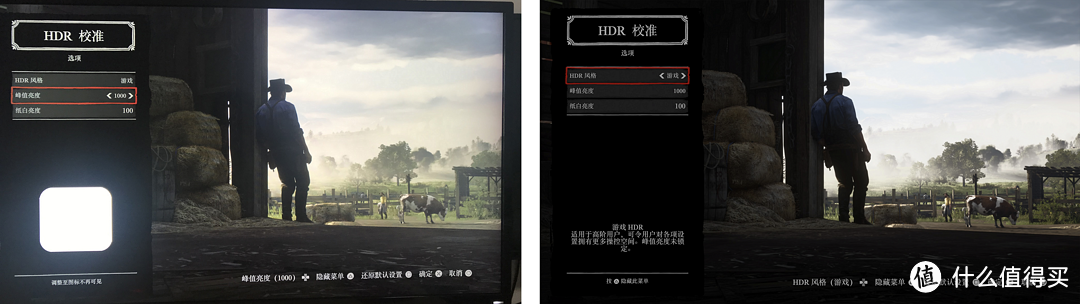
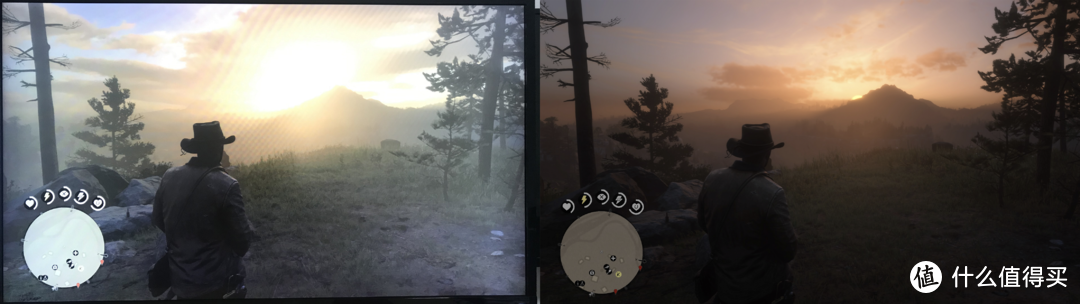



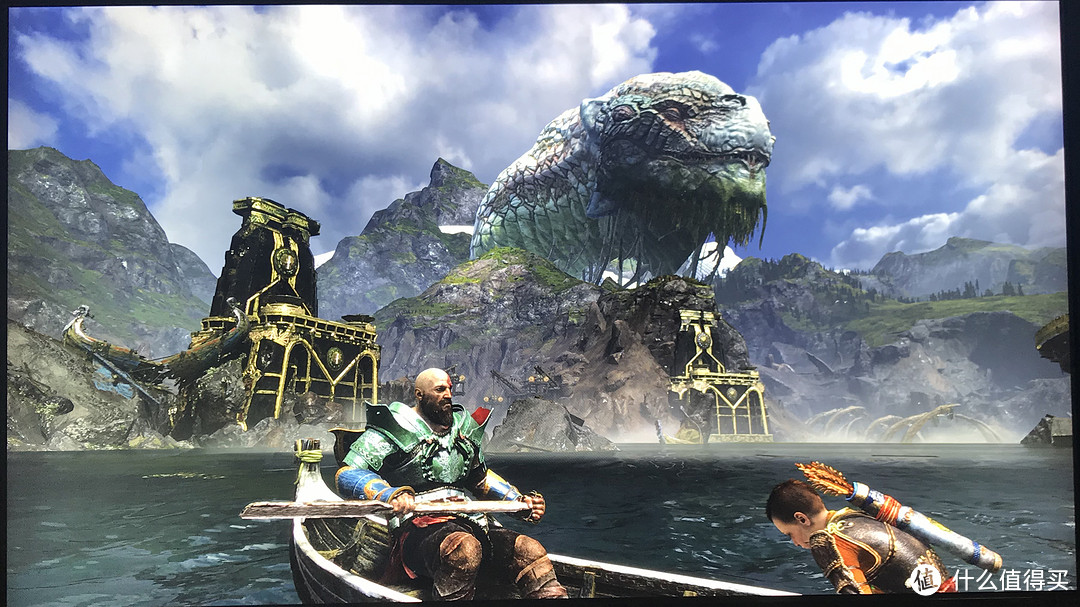


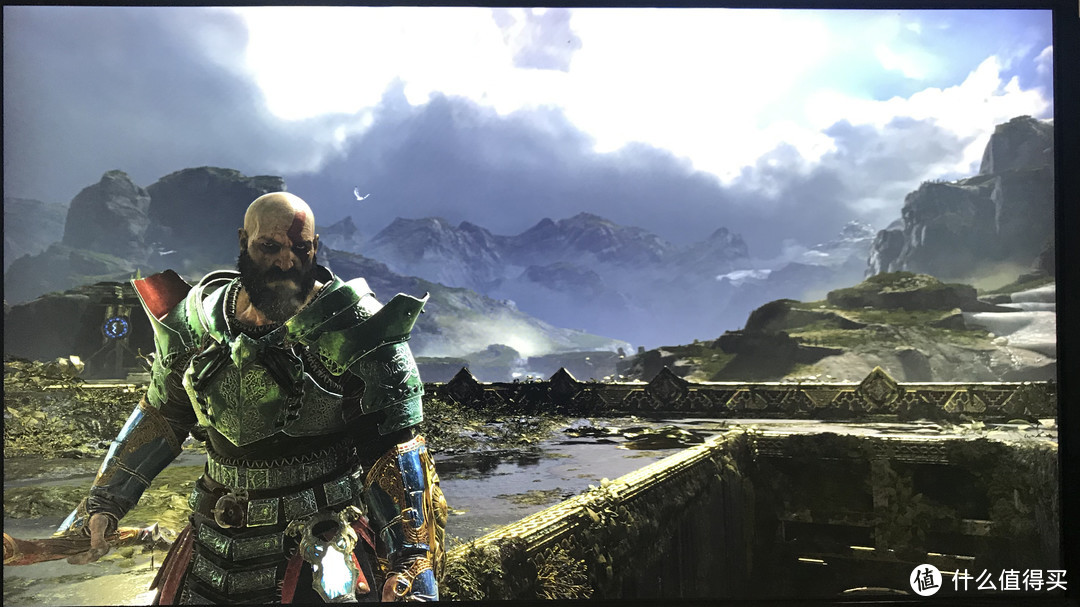
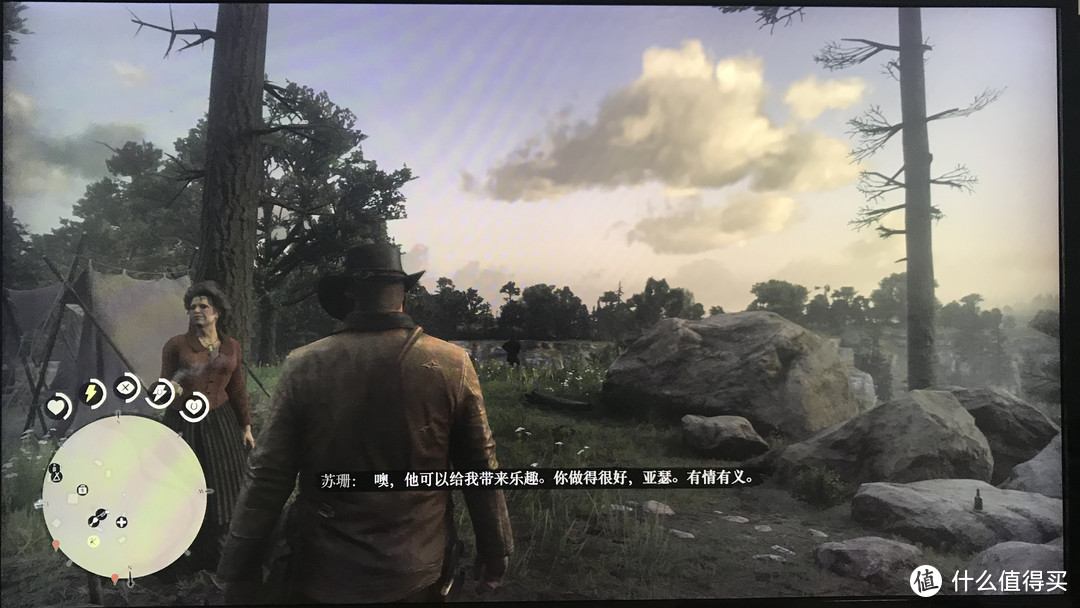
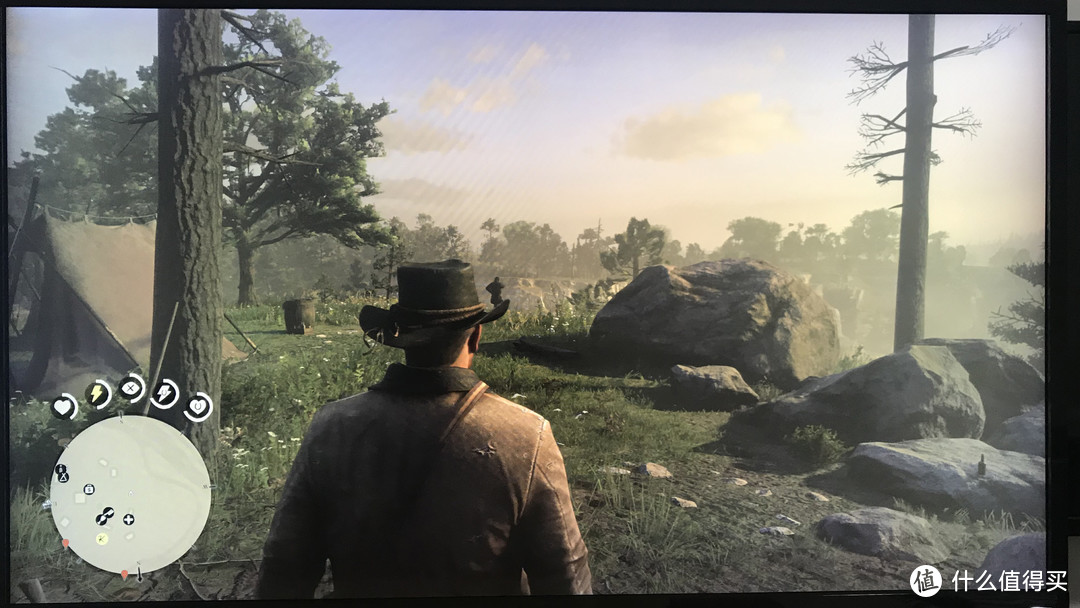

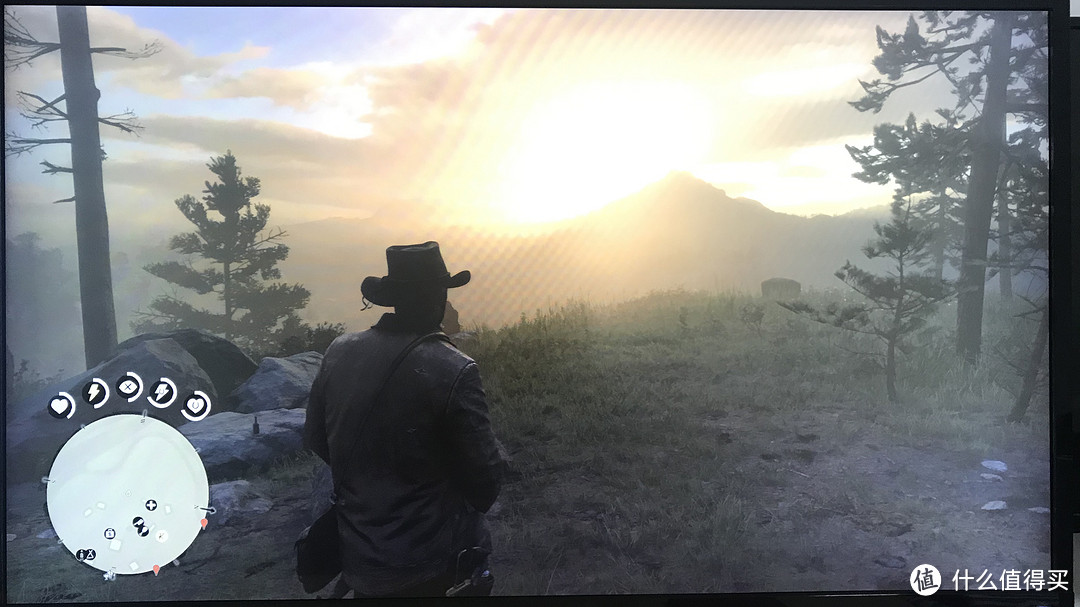
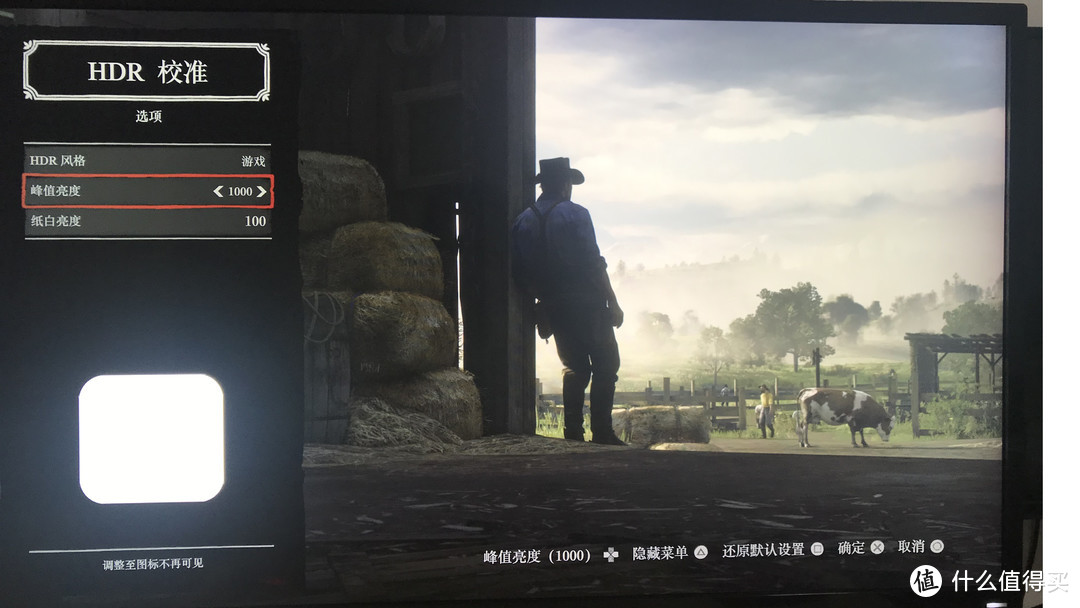
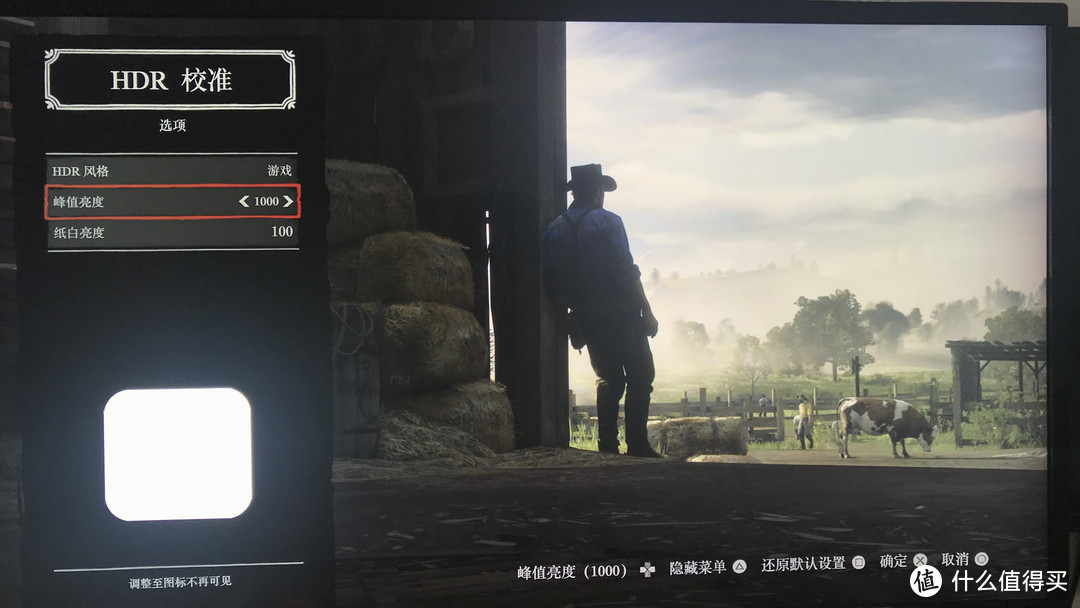
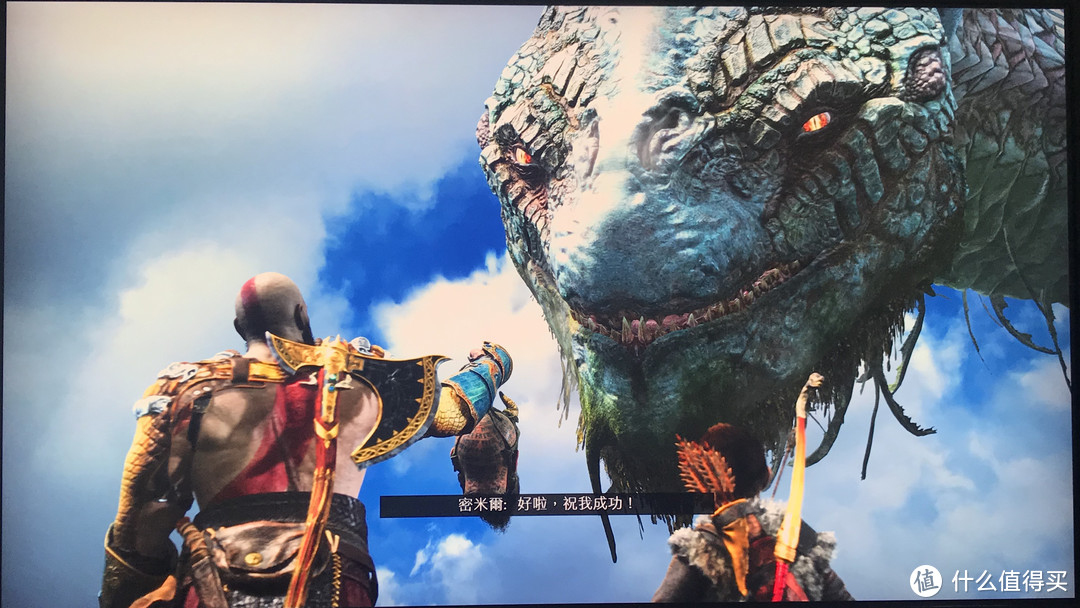

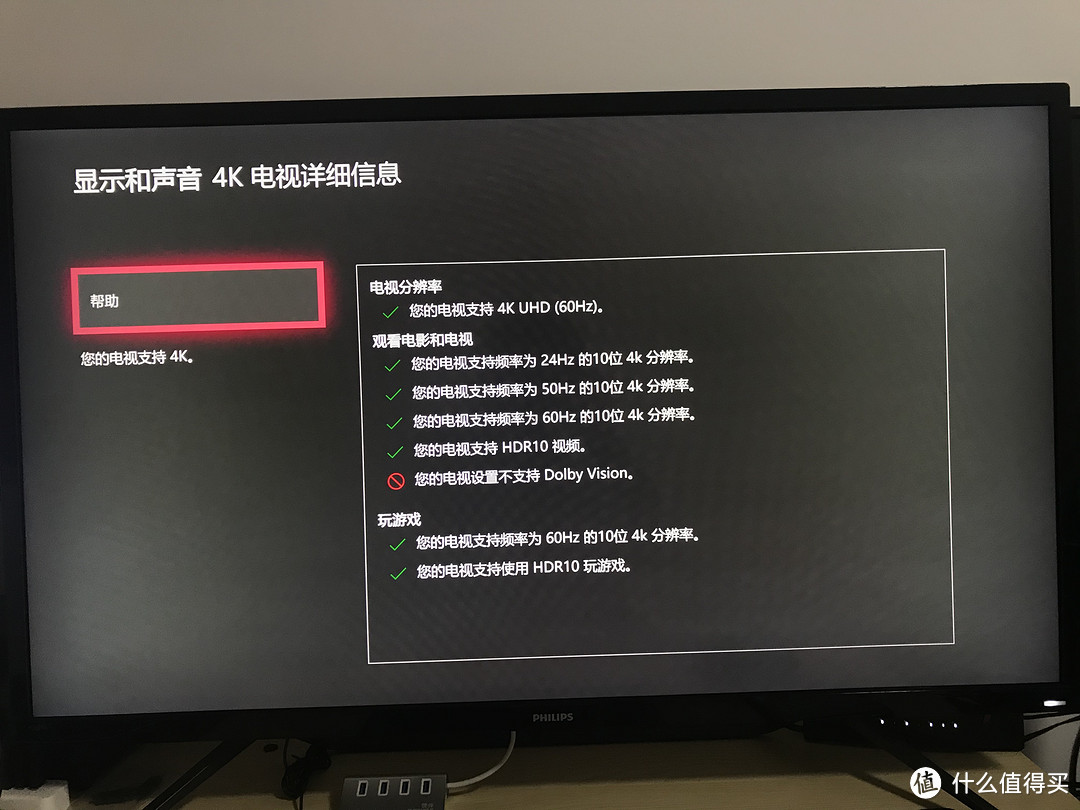
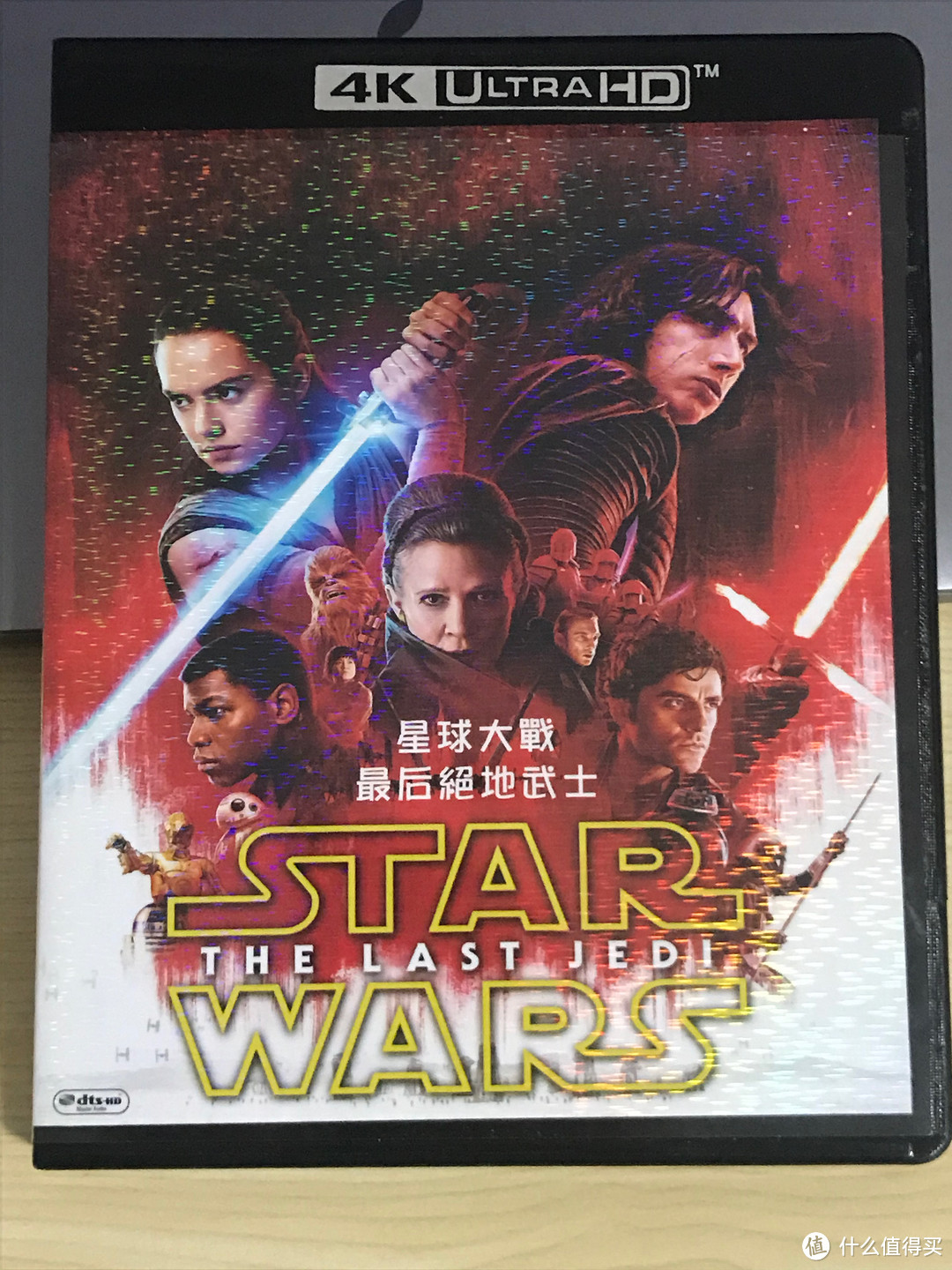
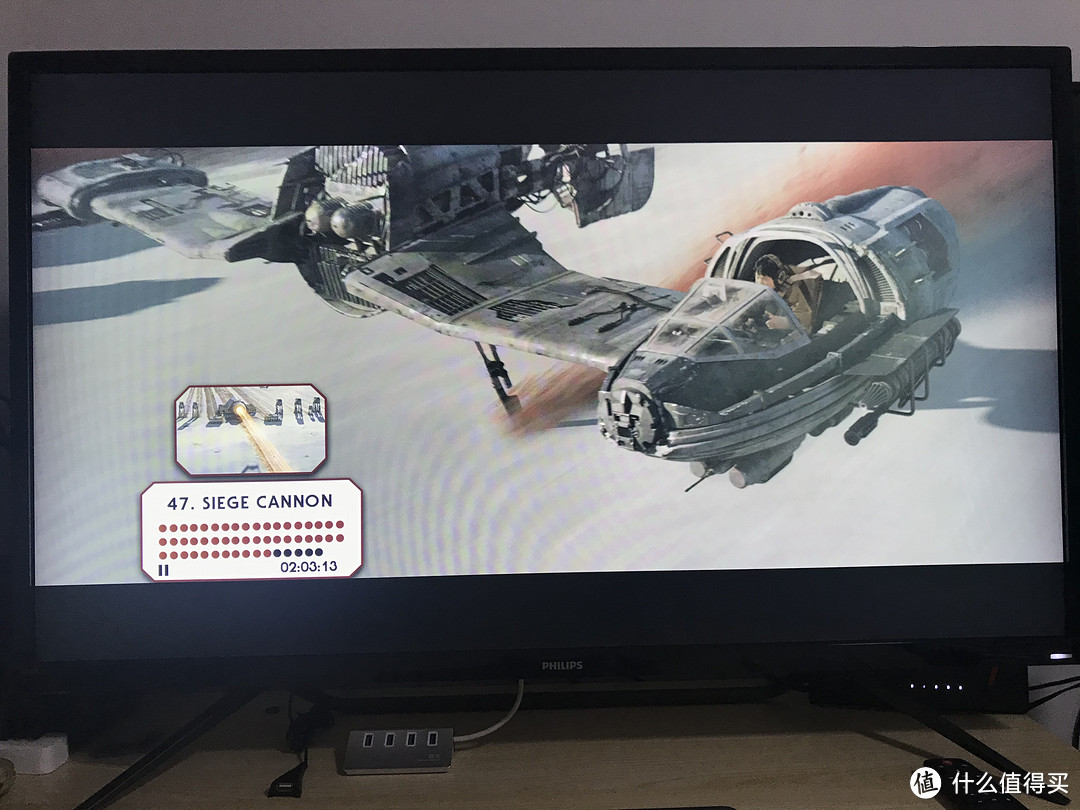



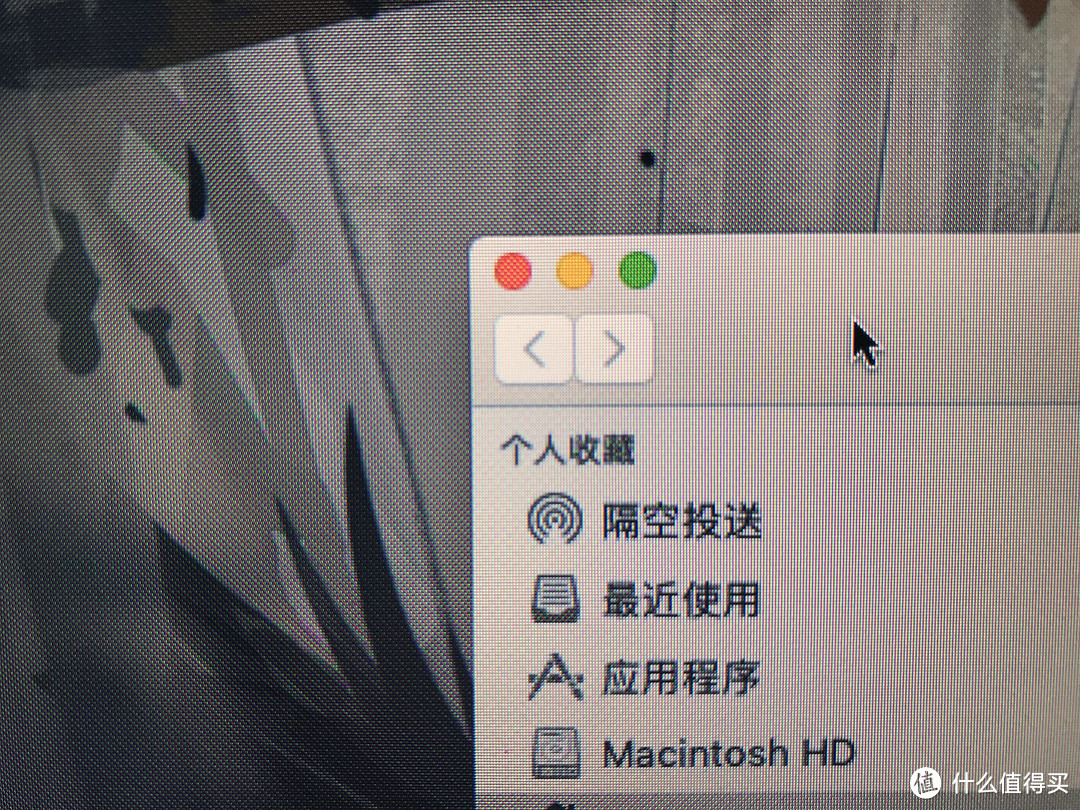
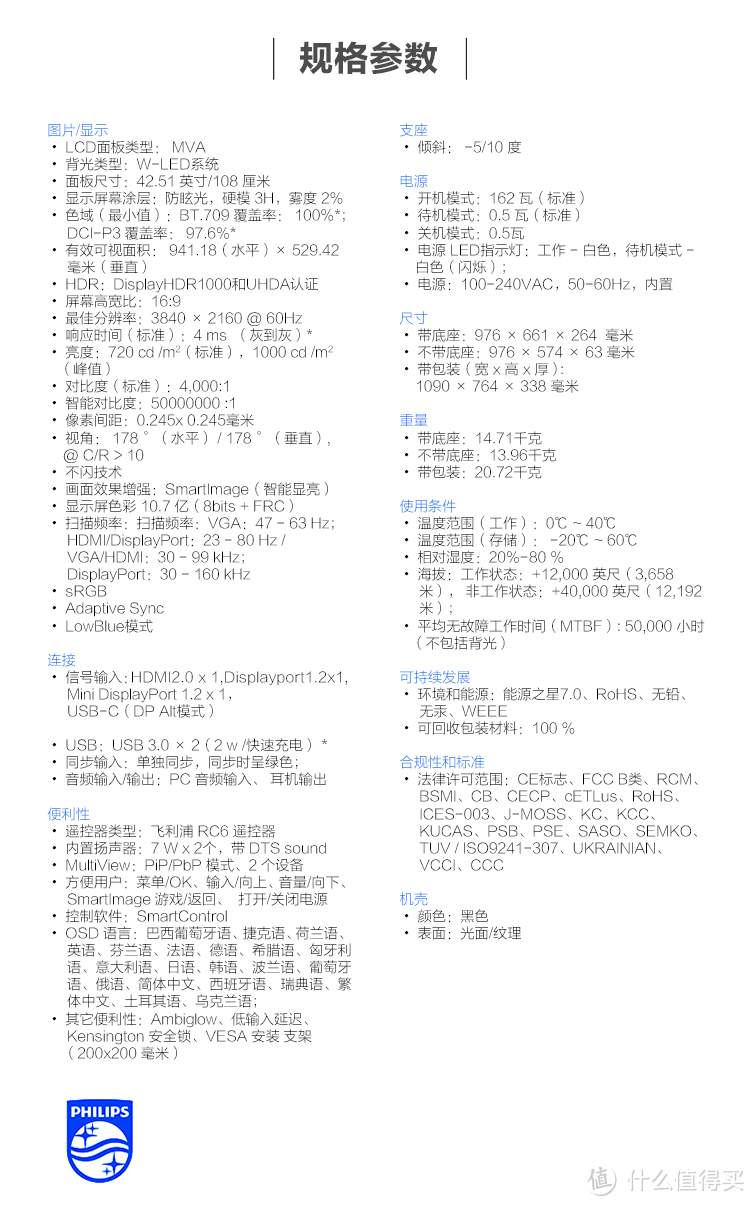














































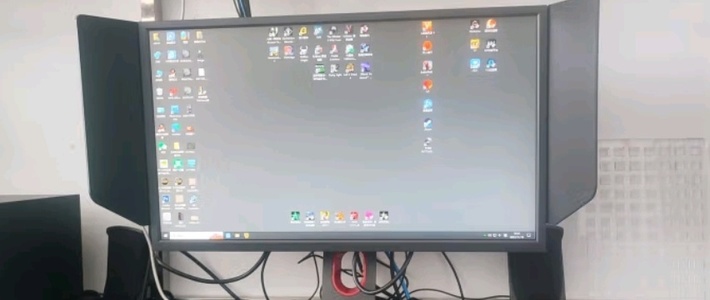


















































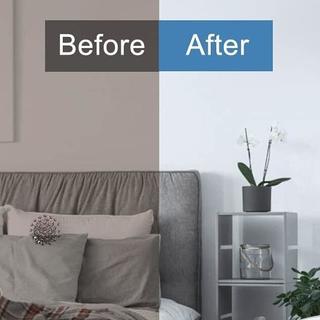







哈董爷
校验提示文案
差不多帅哥
校验提示文案
absolute_
校验提示文案
wftung
性价比很高的显示器 如果拿来边工作边接电视盒看电视 是用这个呢还是用34寸的带鱼屏好
请教一下 如果显卡不支持4k的分辨率就点不亮吗 无法正常使用吗 用1080的分辨率都用不了吗
校验提示文案
潼潼的熊熊
校验提示文案
钢铁值男雅蠛蝶
校验提示文案
非常飞飞
校验提示文案
资本家
校验提示文案
JeRung
校验提示文案
高闲者burt
校验提示文案
BG6IUN
校验提示文案
dontknowhy
校验提示文案
板蓝根06
校验提示文案
笑灬忘书
校验提示文案
阿强每次都这样
校验提示文案
摸金小校
校验提示文案
maojun
校验提示文案
wftung
另外还看中三星q70的55寸 考虑放在卧室 价格也不高 性价比超高
校验提示文案
槽点真帝
校验提示文案
香風基音
校验提示文案
值友6712475882
校验提示文案
90后二叔
校验提示文案
藏木香
校验提示文案
我不吃香菜
以及我看京东页面上写的是1个HDMI接口,以及DP是1.2的?
校验提示文案
亡命天涯
延迟比笔记本屏幕多最低38MS 正常50ms 而我又重新找了三台别的显示器测试 都是和笔记本屏幕完全同步 这个也太不能忍 我觉得这货就一电视 还好京东自营买的 第二天退了
校验提示文案
jay52121y
校验提示文案
差不多帅哥
校验提示文案
香風基音
校验提示文案
槽点真帝
校验提示文案
wftung
另外还看中三星q70的55寸 考虑放在卧室 价格也不高 性价比超高
校验提示文案
maojun
校验提示文案
moxosyuri
校验提示文案
摸金小校
校验提示文案
阿强每次都这样
校验提示文案
笑灬忘书
校验提示文案
哈董爷
校验提示文案
值友2303211556
校验提示文案
板蓝根06
校验提示文案
dontknowhy
校验提示文案
BG6IUN
校验提示文案